excel如何同时打开两个窗口 Excel如何在同一屏幕上打开两个窗口
更新时间:2024-06-30 08:43:59作者:xtliu
在日常工作中,我们经常需要同时处理多个Excel文件,有时候甚至需要在同一屏幕上打开两个窗口来进行比对或者数据的复制,Excel作为一款功能强大的电子表格软件,提供了很多方便快捷的操作方式来满足用户的需求。Excel如何在同一屏幕上打开两个窗口呢?接下来我们就来详细介绍一下这个操作的方法。
具体步骤:
1.找到电脑桌面上的excel软件图标,双击打开,如图。

2.然后点击excel2007左上角的徽标,如图。

3.在弹出的面板中找到Excel选项按钮,并且点击它,如图。
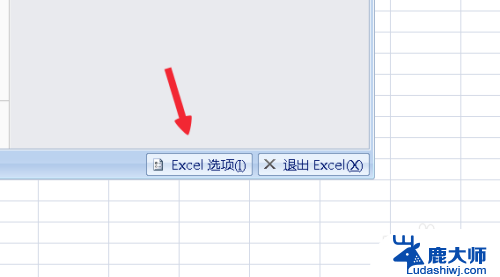
4.在Excel选项面板里点击左侧的“高级”按钮,如图。
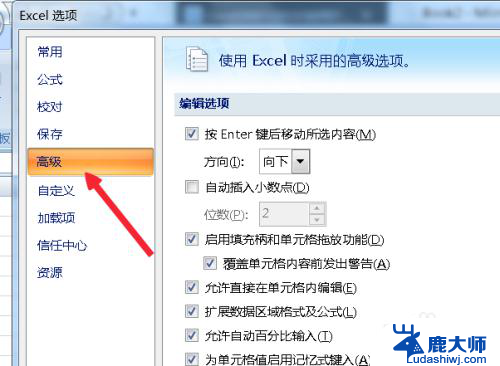
5.滚动左侧的窗口找到“常规”。菜单拦下有个“忽略使用动态数据交换(DDE)的其他应用程序(O)”如图。

6.在“忽略使用动态数据交换(DDE)的其他应用程序(O)”前面打勾,点击确定。如图。
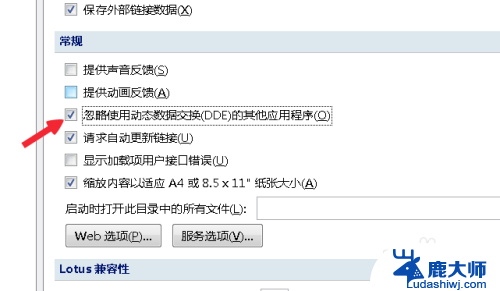
7.然后点击文档右上角的关闭按钮,关闭文档,如图。

8.两次双击桌面上的excel表格,这时候就会弹出两个独立的窗口。分别可以打开不同的文档,如图。

以上就是如何同时在Excel中打开两个窗口的全部内容,如果您需要,请按照以上步骤进行操作,希望对您有所帮助。
excel如何同时打开两个窗口 Excel如何在同一屏幕上打开两个窗口相关教程
- excel怎么同时打开两个文档 Excel怎么同时打开两个独立窗口
- excel独立窗口显示多个文件 Excel如何同时打开多个窗口显示
- 电脑怎么同时登录两个微信 如何在电脑上同时打开多个微信窗口
- excel表格两个窗口独立显示 Excel多窗口分屏显示
- 电脑上怎么显示多个窗口 电脑如何实现多窗口同时显示
- wps用新窗口打开文件 wps怎样才能在新窗口中打开多个文件
- wps可以把word和excel在屏幕左边和右边同时显示吗 wps如何同时显示word和excel在屏幕左右两侧
- wps打开新的表要独立窗口 WPS如何在独立窗口中打开多个文档
- wps怎么把多个窗口放在一个 wps如何把多个窗口放在一个界面上
- wps如何单独打开文档不是在一个文档内 wps如何在新窗口中打开文档而不是在当前文档内
- 笔记本电脑怎样设置密码开机密码 如何在电脑上设置开机密码
- 笔记本键盘不能输入任何东西 笔记本键盘无法输入字
- 苹果手机如何共享网络给电脑 苹果手机网络分享到台式机的教程
- 钉钉截图快捷键设置 电脑钉钉截图快捷键设置方法
- wifi有网但是电脑连不上网 电脑连接WIFI无法浏览网页怎么解决
- 适配器电脑怎么连 蓝牙适配器连接电脑步骤
电脑教程推荐